如何识别并解决显卡不支持UEFI启动的故障与兼容性挑战
- 游戏动态
- 2025-10-27 16:08:36
- 31
如何识别显卡不支持UEFI启动
当你遇到以下情况时,可以怀疑是显卡与UEFI启动模式不兼容:
-
开机后黑屏,但电脑似乎仍在运行: 这是最典型的症状,按下开机键后,你能听到风扇转动、硬盘工作的声音,但显示器始终没有信号,无法看到主板的品牌标志(如ASUS、MSI的LOGO)或进入BIOS设置界面,根据技术社区如“Chiphell”和“Tom‘s Hardware”上的用户讨论,这通常是因为显卡无法初始化,无法在UEFI环境下输出显示信号。
-
更换新主板或CPU后出现黑屏: 较新的主板默认都使用UEFI启动模式,如果你将一块老旧的显卡(通常是2012年以前发布的型号)安装到新电脑上,就很可能出现这种兼容性问题。
-
切换启动模式后恢复正常: 如果你能通过主板集成显卡或另一块支持UEFI的显卡进入系统,并在BIOS设置中将启动模式从“UEFI”改为“Legacy”或“CSM”后,你的独立显卡就能正常工作,这基本可以确定是显卡不支持UEFI。
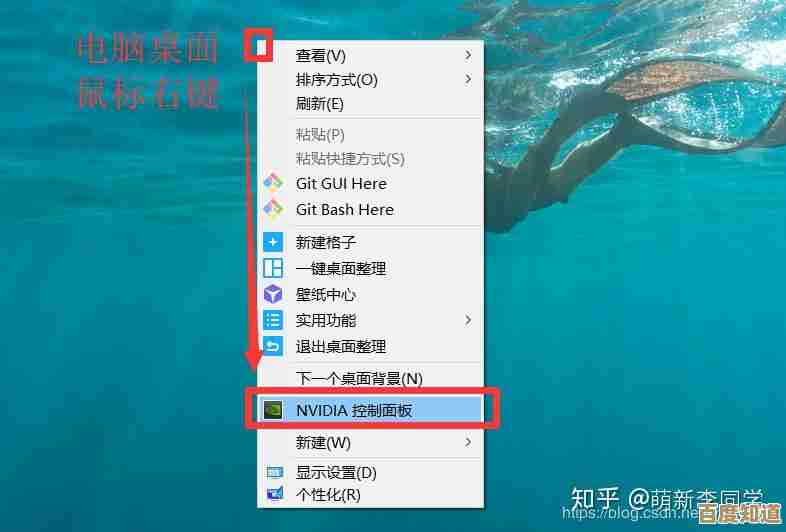
解决显卡不支持UEFI启动的方法
解决方法的核心思路是让主板的设置去适应老显卡。
-
启用CSM兼容性支持模块(首选方案): 这是最简单、最直接的解决办法,CSM相当于在UEFI主板上模拟传统的BIOS环境,让老显卡能够被识别。
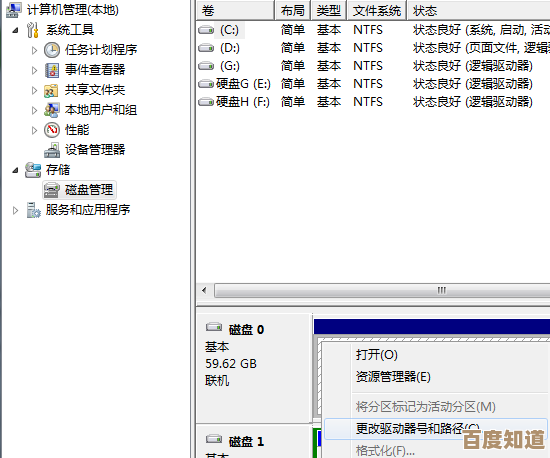
- 操作步骤: 你需要先借助主板上的集成显卡或另一块支持UEFI的显卡连接到显示器并开机,进入主板的BIOS/UEFI设置界面(开机时按Del或F2键),在“启动(Boot)”选项中,找到“CSM”或“兼容性支持模块”的选项,将其设置为“开启(Enabled)”,然后保存设置并重启电脑,之后,再将显示器线接回你的老显卡,通常就能正常显示了,根据“超能网”的教程,这是解决此类问题最有效的方法。
-
更新显卡的VBIOS(高级操作,有风险): 有些显卡厂商后来为老款显卡发布了支持UEFI启动的更新版固件(VBiOS),你可以尝试搜索你的显卡型号(如“GTX 580 UEFI BIOS”)加上“UEFI”关键词,看看是否有可用的更新。
- 警告: 刷写显卡BIOS存在风险,如果失败可能导致显卡永久性损坏,变成“砖头”,除非你非常清楚操作流程且有把握,否则不建议普通用户尝试,在“TechPowerUp”等网站的数据中可以查询到一些显卡的VBiOS信息。
-
使用主板集成显卡进行系统安装和日常使用: 如果你的CPU带有集成显卡,并且你不需要独立显卡的强大性能,这是一个一劳永逸的办法,直接将显示器连接到主板视频输出口,并在BIOS中设置集成显卡为首选显示设备。
-
最终方案:更换显卡: 如果以上方法都无效或不适用,最彻底的解决方案是更换一块支持UEFI启动的现代显卡,几乎所有近十年内生产的显卡都原生支持UEFI,可以完全避免此类兼容性问题。
本文由颜泰平于2025-10-27发表在笙亿网络策划,如有疑问,请联系我们。
本文链接:http://waw.haoid.cn/yxdt/48124.html
















